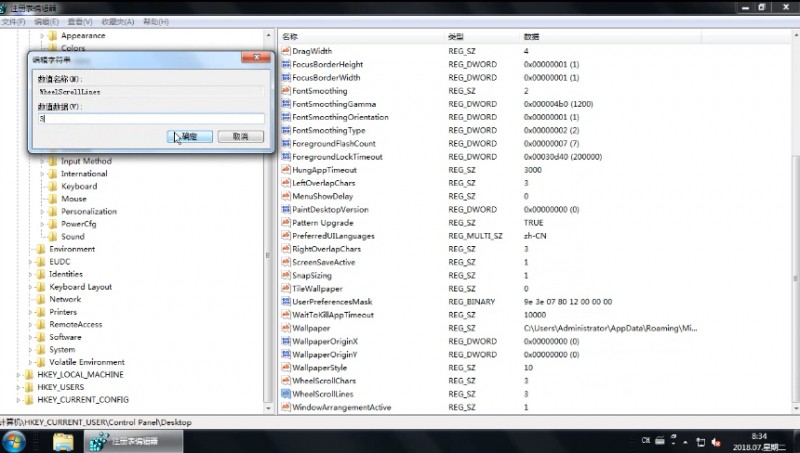有时候我们在使用电脑的时候,发现鼠标滚轮失灵或者不能用了,怎么办呢
方法一:重新安装鼠标驱动
1.右键点击计算机选择管理 进去之后点击设备管理器
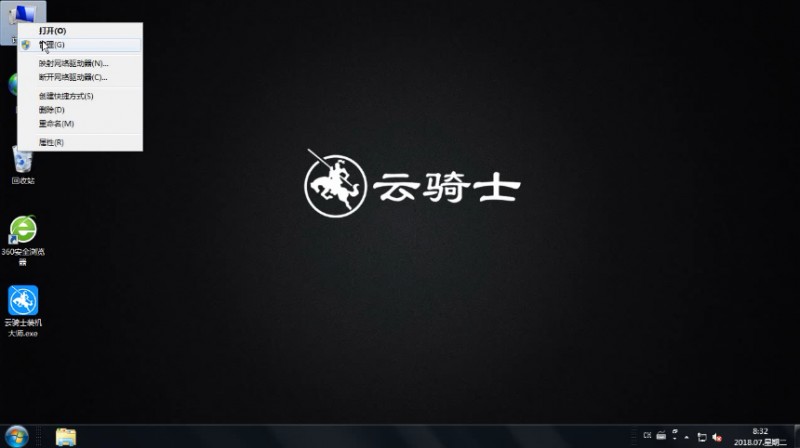
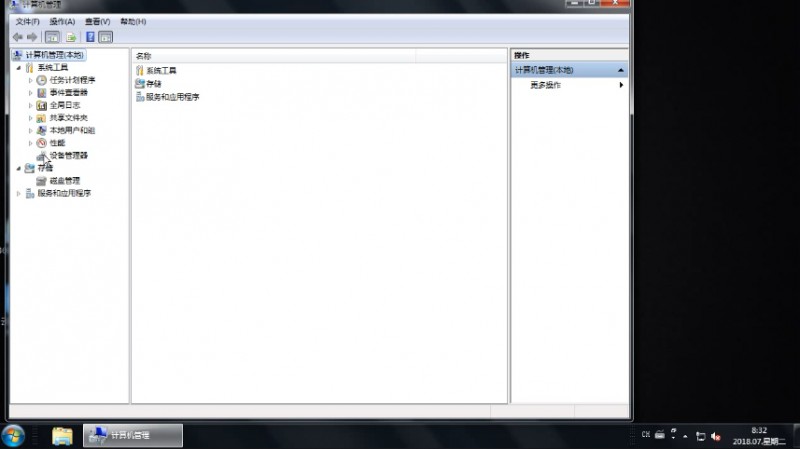
2.打开设备管理器后点击鼠标和其他指针设备-HID-compliant mouse
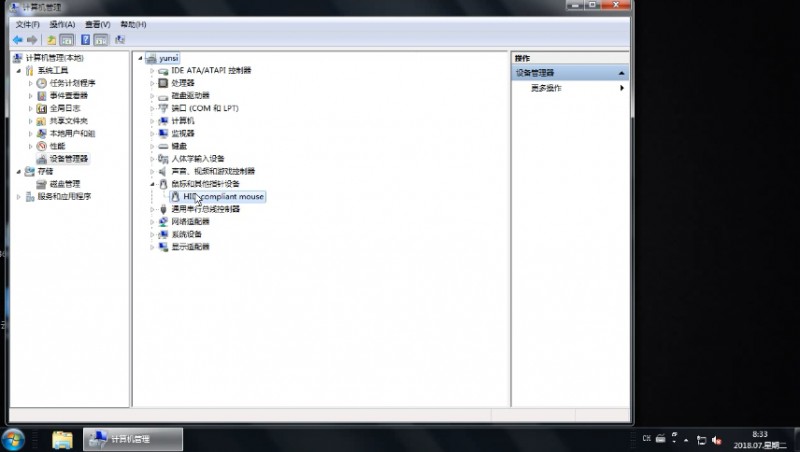
3.右键点击HID-compliant mouse驱动进行卸载 卸载完成后重启电脑会自动安装鼠标驱动
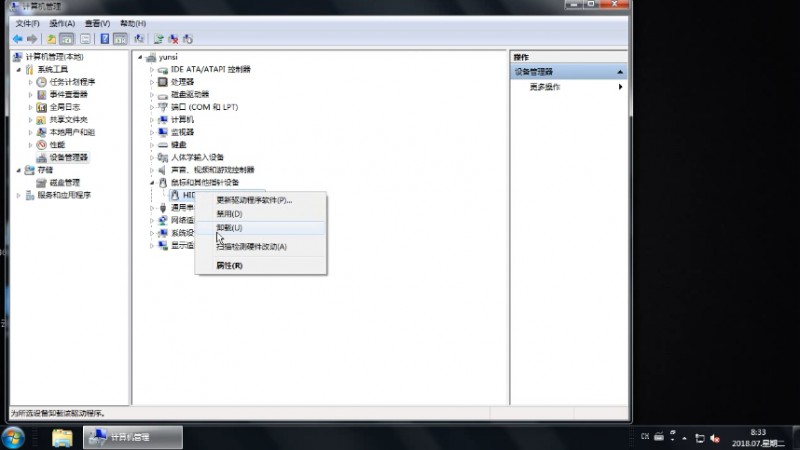
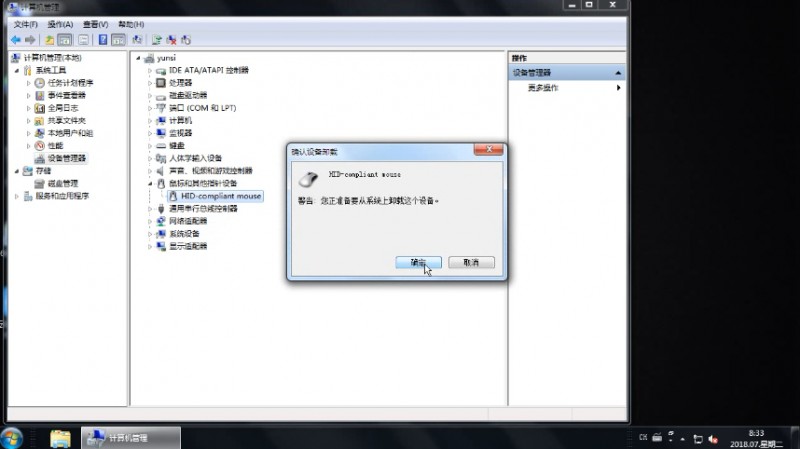
4.再看一下鼠标滚轮是否正常
方法二:修改注册表
1.按win+R键打开运行 输入regedit点击确定
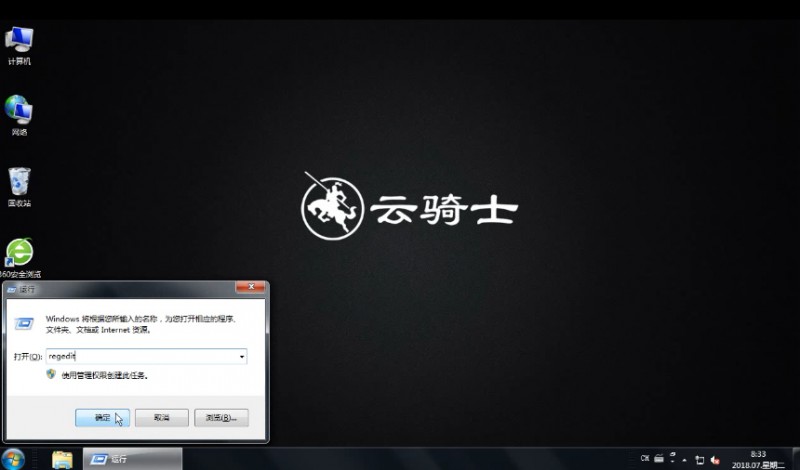
2.进去注册表编辑器界面之后 依次点击HKEY_CURRENT_USER->Control Panel->Dosktop
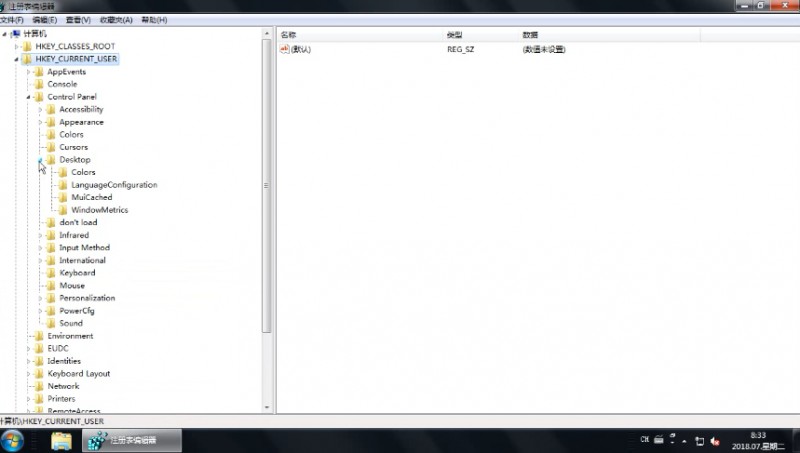
3.然后在右侧找到WheelScrollLines 双击进行编辑
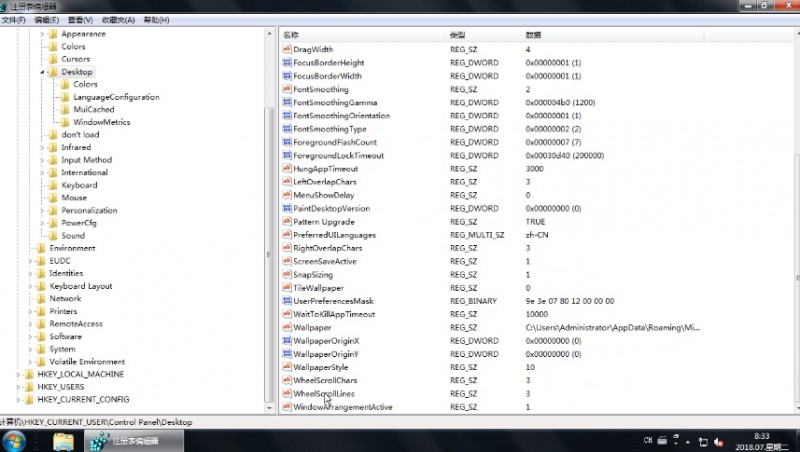
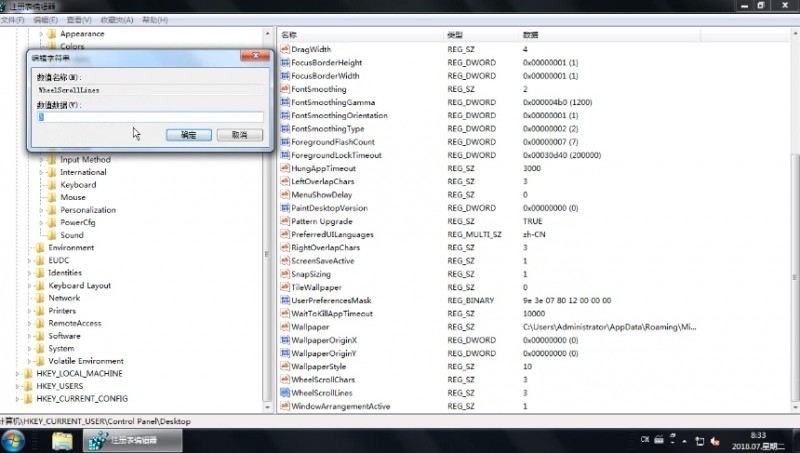
4.进去WheelScrollLines编辑界面之后将值改为3
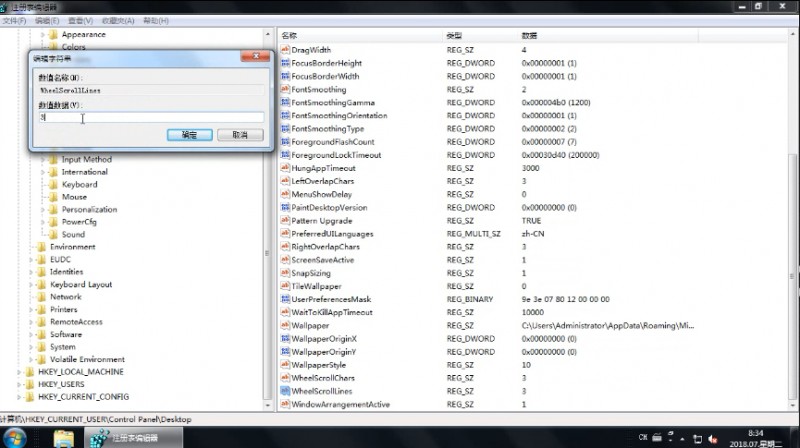
5.点击确定 然后重启电脑就完成了